Noen gang lurt på hvorfor det kan signere et online dokumentføles så primitiv? Det er fordi de fleste av oss følger denne enkle tanken: last ned dokument, skriv det ut, signer, skann, last opp og send til den berørte parten. Jepp, primitiv ville være det rette ordet. Fra forlengelsen av teamet bak HelloFax kommer HelloSign for Gmail, et Firefox-tillegg som endrer dette ved å aktiverebrukere å opprette signaturer på stedet, feste dem på ethvert dokument og sende det rett fra Gmail-innboksen din, uten å anmode om noen tungvint programvare fra tredjepart. Hvis du trenger andres signatur, bare tilordne et felt til dokumentet og sende forespørselen til dem - det er så enkelt! Utvidelsen ble opprinnelig utgitt for Chrome og senere gikk selve HelloSign-tjenesten mobil med utgivelsen av iOS- og Android-appene sine.
HelloSign for Gmail er bra fordi du ikke gjør detha programvare å lære eller knapp for å legge til i nettleserens verktøylinje; signering blir ganske enkelt et annet alternativ sammen med de andre standard e-postfunksjonene. Du kan bruke utvidelsen for alle e-postmeldinger som har vedlegg. Prøv å legge til utvidelsen fra lenken som er gitt nederst for å se selv. Du vil motta en e-post som vil invitere deg til å prøve ut signeringsfunksjonen, og se selv hvor praktisk den er.

Når du klikker på "Sign", vises en verktøylinjeover dokumentet. Bare dra og slipp det nødvendige elementet på dokumentet. Dra boksen ‘Signatur eller initialer’, for eksempel til stedet der du vil signere; i popup-en som vises, kan du tegne en signatur som jeg har gjort nedenfor, laste opp et bilde av signaturen din eller ganske enkelt skrive den inn.
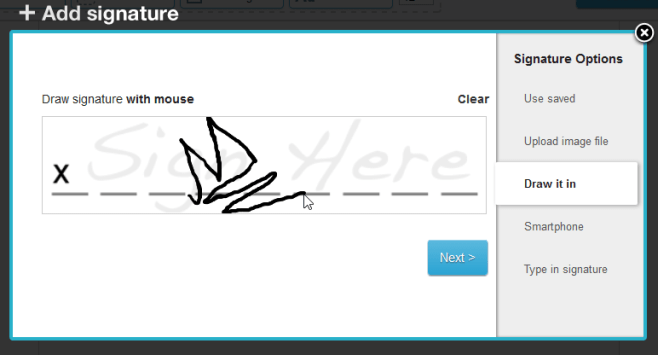
Hvis dette er første gang du oppretter en signatur, vil du kunne lagre den til senere bruk, så du trenger ikke å gå rundt og tegne den hver gang du vil signere noe.
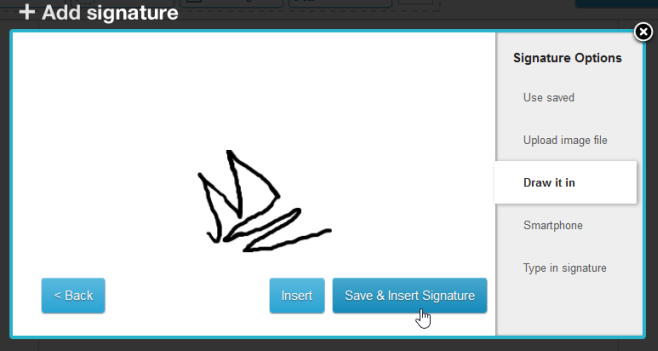
Her er en forhåndsvisning av hvordan signaturen din vil se ut når den er på et dokument. Du kan flytte det rundt, endre størrelsen på det ved hjelp av nedre høyre hjørne eller slette det ved å klikke på kryss-knappen.
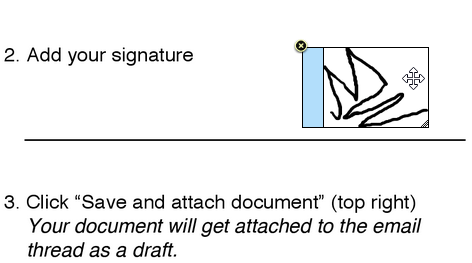
Bortsett fra å legge til en signatur, kan du legge til en tekstboks, avkrysningsrute eller dagens dato til dokumentet ved å dra det aktuelle elementet fra verktøylinjen. En rullegardinmeny der oppe lar deg også angi skriftstørrelse. Når du er ferdig og fornøyd, klikker du på den blå "Lagre og legg ved e-post" -knappen for å trykke signaturen din på dokumentet.
Når du legger til utvidelsen, HelloSignoppretter automatisk en konto for deg via Google-kontoen din. For å bruke HelloSign-webgrensesnittet er det bare å dra og slipp filer til websiden for å signere dem eller sende dem til opptil tre andre personer å signere. Du kan også konfigurere mange alternativer på tjenestens 'Innstillinger' -side.
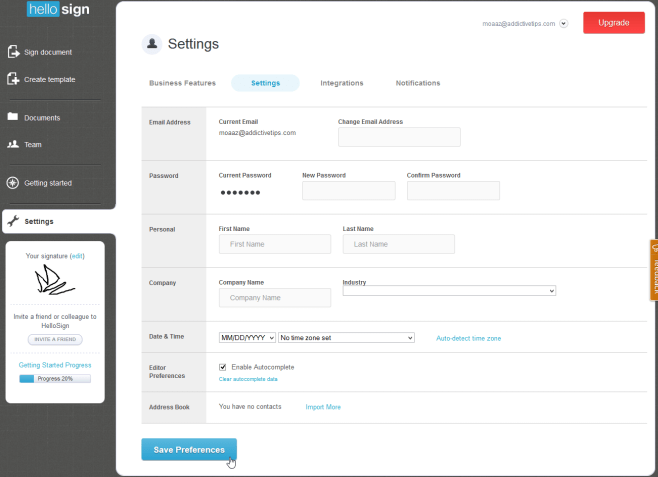
Tjenesten tilbyr også funksjoner som å sende tilflere mennesker, merkevarebygging, personlig signering, signer-pin og dokumentdeling er tilgjengelig for betalende abonnenter. Uansett er alle signerte dokumenter sikkerhetskopiert i HelloSign-databasen.
Installer 'HelloSign for Gmail' for Firefox













kommentarer